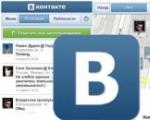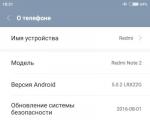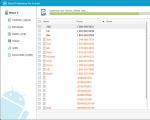A root után a jogok nem frissülnek. "Az eszközét módosították. Nincsenek frissítések?": Megoldjuk a problémát. Teljes hozzáférés Android-alkalmazásokkal
Sok tapasztalt Android-tulajdonos gyakran kényszeríti vagy szándékosan frissíti a firmware-t a hibák kijavítása vagy új funkciók elérése érdekében. Ebből a cikkből megtudhatja, hogyan frissítheti a firmware-t Androidon.
Miért frissítse a firmware-t Androidon?
Íme az okok részleges listája:
- Szerezzen be új és/vagy korábban nem elérhető funkciókat/funkciókat.
- Javítsa ki az azonosított hibákat és problémákat a firmware-ben.
- Zárja be a biztonsági réseket és a biztonsági réseket.
- Javítsa az eszköz teljesítményét, vagy gyorsítsa fel az elavult eszközt.
- Töltsön le néhány játékot és alkalmazást, amelyek nem működnek a rendszer elavult verzióin.
A frissítések típusai, különbségei és jellemzői
Szabványos firmware
Kétféle frissítés létezik:
- Közbülső.
- Teljes.
Az ideiglenes frissítés javításokat és fejlesztéseket tartalmaz az operációs rendszer jelenlegi verzióján belül. Például, ha az Android 5.0, akkor a frissítések csak erre a verzióra vonatkoznak. Az ilyen típusú buildek általában csak javításokat és ritkán látható újításokat tartalmaznak. Az időközi frissítések emellett biztonsági javításokat is tartalmaznak, ahol az eszköz feltörésére szolgáló lehetséges lyukakat bezárják.
A teljes verzió több változtatást tartalmaz, mint a köztes verzió. A csomag tartalmazza a tiszta telepítéshez szükséges összes fájlt. Alkalmas eszköz visszaállítására sikertelen firmware után vagy az Android új verziójára való frissítésre, például 7.1-ről 8.0-ra.
MIUI firmware
A rendszert elsősorban a Xiaomi készülékeken mutatják be. Ezenkívül a firmware-t gyakran más gyártók modelljeire telepítik egyedi módosítások formájában. A legtöbb más szabványos firmware-hez hasonlóan a rendszer köztes és teljes csomagban is elérhető.
Ugyanakkor a MIUI sajátos megközelítést alkalmaz a firmware fejlesztése és forgalmazása során, összehasonlítva más gyártókkal. Kétféle firmware érhető el:
Kínai. A firmware a kínai felhasználóknak / fejlesztőknek / tesztelőknek készült, mivel csak angol és kínai lokalizációt tartalmaz. Kiadási sorrend: Alpha build - Béta, fejlesztőknek - Stabil verzió.
Globális. A rendszert más országokból érkező felhasználók számára tervezték, mivel kibővített nyelvi csomagot tartalmaz. Kiadási sorrend: Béta, fejlesztői stabil.

A firmware megkülönböztető jellemzői
Alfa verzió. A firmware tartalmazza a legújabb innovációkat, és gyakrabban frissül. A rendszer csak néhány kínai tesztelő/fejlesztő számára érhető el.
Béta verzió. Teszt összeállítás, ahol a korábban talált hibákat javították. A firmware mindenki számára elérhető, a nagyobb kínai ünnepek kivételével hetente pénteken jelenik meg egy új build.
stabil változat. Általában 3-6 havonta jelenik meg, ahol a legtöbb hibát javítják. A rendszer jobb hibakeresést tesz lehetővé a heti buildekhez képest, és alkalmasabb a folyamatos használatra.
Harmadik fél firmware
A hálózat számos különböző firmware-rel is rendelkezik, amelyeket cégek, tapasztalt fejlesztők vagy rajongók egy csoportja fejlesztettek ki. Az építményeket alfa, bata és végleges kategóriába is sorolják. Ez utóbbi a legjobb lehetőség, kevesebb hibát tartalmaz. A rendszer megvalósításának és támogatásának minőségét a fejlesztők tapasztalata és érdeklődése befolyásolja.
Firmware frissítési módszerek
Az Android tulajdonosának 4 módja van a firmware frissítésére:
- Beépített FOTA opció.
- Gyári helyreállítással.
- Számítógép segítségével.
- Harmadik féltől származó helyreállítás használata.
Firmware frissítés FOTA-n keresztül
A FOTA (OTA) rövidítés angol Firmware Over The Air - firmware over the air -ből fordítva. A firmware beszerzésének és frissítésének szabványos módja a legtöbb Android-eszközön.

A működés elve a firmware letöltése a gyártó szerveréről, majd telepítése. A folyamat automatizált, és nem igényli a tulajdonos részvételét. Elég megnézni a frissítéseket, letölteni a fájlt, ha elérhető, és engedélyezni a telepítést. Ehhez nyissa meg a beállítások részt, válassza ki a "frissítések" elemet, és kattintson a frissítések keresése gombra.
A MIUI-val rendelkező Xiaomi eszközökhöz az OTA mellett egy második frissítési módszer is elérhető. Ha rendelkezik firmware-rel, töltse le a fájlt telefonjára, majd lépjen át a szabványos frissítési menün, ahol kiválaszthatja és telepítheti a firmware-t.

A módszer előnyei a teljes automatizálásban. A tulajdonosnak nem kell belemennie a firmware telepítési folyamatába, és nem kell aggódnia a garancia elvesztése miatt.
Hátránya a legtöbb gyártó hosszú távú támogatásának hiánya. Egyes modellek egyáltalán nem kapják meg a frissítést. Gyakran előfordul, hogy van frissítés, de nem lehet letölteni a fájlt a szerverről.
Firmware frissítés gyári helyreállítással
Az Android készülékek helyreállítási móddal vannak felszerelve. Ez a szakasz elsősorban a beállítások visszaállítására szolgál, amikor a rendszer nem indul el, valamint a felhasználói adatok gyors törlésére. Ugyanakkor a gyári helyreállítási mód lehetővé teszi a firmware-frissítések telepítését, általában csak egy köztes típusú. A Xiaomi okostelefonok esetében ez a módszer az egyik fő módszer az új firmware-verzió telepítéséhez.
A módszer akkor releváns, ha van frissítés a telefonhoz, de azt nem FOTA-n keresztül töltik le. Ezután elég letölteni az „update” nevű frissítőfájlt a memóriába, az elindul helyreállítási módba, ahol kiválasztja a fájlt és elindítja a frissítési folyamatot.
A hátrányok közé tartozik a frissítési fájl megtalálásának nehézsége. További intézkedésre van szükség. Ezenkívül csak hivatalos firmware telepíthető, módosítások nem telepíthetők. És mivel az eszköz támogatási ciklusa ritkán haladja meg az egy évet, zászlóshajók esetében 1,5-2 évet, a firmware frissítése nem mindig működik.
Firmware frissítés számítógép segítségével
A teljes firmware-csomag vagy egyes részek telepítéséhez számítógép szükséges. Gyakrabban ezt a módszert használják a hivatalos frissítésekhez. Egyes modellekhez pedig elérhető a félig egyedi összeállítások firmware - a gyári firmware-en összeszerelt részleges módosítások.

Ennek a módszernek a használatakor laptopra lesz szüksége. További illesztőprogramok a flashelendő eszközhöz, egy program a rendszer telepítéséhez és maga a firmware fájl. A folyamat sem bonyolult. Elég az eszköz csatlakoztatása, a program futtatása, ahol megadja a fájl helyének elérési útját, és megerősíti a műveletet. A többi felhasználói beavatkozás nélkül elmúlik.
A firmware helyes kiválasztásának legdöntőbb pillanata. Általában a védőmechanizmusok megakadályozzák a hibás szerelvény felszerelését, de néha vannak kivételek, és az eszközt helyre kell állítani.
Az előnyök közé tartozik a teljes firmware-csomag telepítésének lehetősége, ami akkor fontos, ha a frissítés nem érhető el OTA-n keresztül. Villogjon egy „javított” állományt is, ahol a szerző eltávolíthatja a felesleges programokat és szolgáltatásokat, és helyette az alkalmazások legjobb verzióját helyezheti el.
A hátrány ugyanaz - a frissítés a gyártó által kiadott firmware jelenlétén nyugszik. Szükség van még egy számítógépre, egy programra, illesztőprogramokra és egy szinkronizáló kábelre.
Firmware frissítés módosított helyreállítással
Az előző három módszer egy szabványos rendszer frissítését írta le, ahol a telepítés egy köztes vagy teljes firmware-csomag meglétén alapult. Ha a gyártó leállította a támogatást, a rendszer nem frissül. Ilyen esetre, vagy ha alternatív firmware-t szeretne kipróbálni, például a szabványos Android helyett MIUI-t, egyedi, módosított firmware áll rendelkezésre.

Az ilyen rendszerek fejlesztését és támogatását rajongók vagy tapasztalt programozók végzik. A firmware hibakeresési szintje nem hasonlítható össze a nagy elektronikai gyártókkal. De lehetővé teszi az operációs rendszer legújabb verziójának telepítését egy régi eszközre, és kihasználhatja az új funkciók előnyeit.
Először telepítenie kell a helyreállítás módosított verzióját, amelyhez fel kell oldania a rendszertöltőt. A feloldási módszer minden modellnél eltérő – feltörés egy sebezhetőségen keresztül, fizetett távoli feloldás vagy ingyenes feloldás a gyártón keresztül.
Az előnyök a rendszer új verzióinak telepítésében rejlenek, ami akkor releváns, ha a gyártó leállította az eszköz támogatását. Továbbá a "kernelek" telepítése és egyéb módosítások, a rendszer biztonsági másolatának létrehozása és a rendszer bármikori visszaállítása.
A hiányosságok között szerepel a harmadik féltől származó helyreállítás és a feloldatlan rendszerbetöltő szükségessége. Csak egy kis idő és tudás a tulajdonos részéről.
Sok kezdő felhasználó rootolja Samsung készülékét, majd csodálkozik: miért hiányoznak a hivatalos szoftverfrissítések? Ez a helyzet állandóan előfordul. Frissítések keresésekor egy hibaüzenet jelenik meg a képernyőn a következő tartalommal: „Az eszköz megváltozott. Nincsenek frissítések?" Van olyan helyzet, amikor lehetetlen mindent egyszerre megszerezni. Meg kell szoknia a hivatalos firmware-frissítések nélküli életet, vagy fel kell adnia a root jogokat, és vissza kell állítania a modult a gyári beállításokra, miközben elveszíti az összes egyéni beállítást és adatot.
Azok számára, akik a rendszer "éteren keresztüli" hivatalos frissítésének lehetőségét választották, ajánljuk egyszerű lépésről lépésre utasításokat Samsung Galaxy vonalhoz fejlesztették ki:
1. Győződjön meg arról, hogy a víruskereső, ha van ilyen, le van tiltva az eszközön.
2. Töltse le és telepítse a Samsung KIES webhelyről.

3. Lépjen a KIES programba, válassza ki a lapot a tetején " Felszerelés"és benne" Firmware frissítés és inicializálás».
4. Ezután a felugró ablakokban adja meg a modul modelljét, sorozatszámát (az S / N a "Beállítások" alatt található a láncon keresztül "Beállítások” -> “Az eszközről” -> “Állapot” -> “Sorozatszám Galaxy S4 és más okostelefonok esetén adja meg az eszköz típusát „GT-I9500”-ként.

5. Ezután kövesse az asszisztens által elmondott lépéseket. A folyamat az eszköz típusától és az internet sebességétől függően tart 20 perctől egy óráig.
Az eljárás végén a kezedben lesz egy érintetlen eszköz az Ön régiójának legújabb firmware-verziójával. Elvesztette a root jogokat, de visszaadta az operációs rendszer hivatalos frissítéseinek „éteren keresztül” (OTA-n keresztül) fogadását.
Időnként minden Android operációs rendszert futtató eszköznek frissítenie kell az operációs rendszer aktuális verzióját. Természetesen e nélkül is működőképes marad a kütyü, de ennek ellenére a régi verzióval problémák adódhatnak. Ezért ma az Android frissítéséről fogunk beszélni.
Egy új modell eladásakor gyakran előfordul, hogy néhány szoftverprobléma kimarad a gyártó cég látóköréből. A lelkiismeretes fejlesztő mindig igyekszik kiküszöbölni a kütyü használata során feltárt, korábban kiadott verziók hiányosságait, és ezen felül új, felhasználóbarátabb funkciókkal bővíteni.
Vannak olyan külső fejlesztők is, akik nem egyik vagy másik mobileszközöket gyártó cégnek dolgoznak, hanem saját, nem hivatalos szoftvert (egyedi firmware-t) adnak ki számos eszközmodellhez, amely akár jobb minőségű is lehet, mint az Android-verziók közvetlenül a telefonról. gyártó.
Ezenkívül a kevéssé ismert (általában kínai) gyártóktól származó, az Orosz Föderáción kívül vásárolt, normál lokalizációval nem rendelkező eszközökön is firmware-frissítésre van szükség.
Az Android verziójának (firmware-ének) frissítése
Szokásos eljárás
A gyártó hivatalos frissítései rendszeresen megjelennek. Ez általában a jól ismert cégek által gyártott eszközök vagy eszközök népszerű modelljeire vonatkozik.
Az ilyen frissítések teljesen ingyenesek, nem igényelnek speciális ismereteket a felhasználótól, és általában automatikusan megtörténnek. A firmware ellenőrzéséhez és frissítéséhez internetkapcsolat szükséges.
Lépjen a fő beállításokhoz a " szakaszban Rendszer", a legalul találjuk az elemet" Telefonról"(lehet" Az eszközről"), majd nyissa meg a pozíciót" Rendszerfrissítés"(lehet" Frissítés ÁLTAL", bizonyos modelleken meg kell nyomnia a " Ellenőrizd most«):

A kijelzőn megjelenik a „ Rendszerellenőrzés“, amely után egy üzenet jelenik meg a legújabb verzió elérhetőségéről vagy annak használatáról, ami azt jelenti, hogy a rendszer automatikusan frissült. Ha ez nem történik meg, akkor az Android új verziójának felvillantása előtt megtudjuk az adott eszközre telepített firmware-ről. Ehhez visszatérünk a "Telefonról" részhez, és a legalján megtaláljuk a szükséges információkat:

Az aktuális firmware-verzió ismerete szükséges ahhoz, hogy információt szerezzen egy adott okostelefon/táblagép-modell újabb szoftververzióinak elérhetőségéről és azok telepítésének lehetőségéről.
Megjegyzés: ha olyan modult használ, amelynek szoftvere nem támogatja az orosz nyelvet, akkor meg kell találnia az elemeket " A tabletről"vagy" Telefonról” és már ott van, hogy megkeresse a szükséges információkat.
Harmadik féltől származó programok használata (ROM Manager)
Néha nem lehet hivatalos frissítést letölteni az interneten keresztül, és még az egyedi firmware sem telepíthető ilyen módon. Ebben az esetben az egyik legjobb erre a célra használt alkalmazás, .
Ezzel a programmal könnyedén készíthet biztonsági mentéseket a rendszerről, és (esetünkben) manuálisan frissítheti az Android aktuális verzióját, beleértve a kínai okostelefonokat is.
A programmal való helyes működéshez akkor szükséges, ha az eszköz nincs rootolva.
Az indítás után a program felkéri a ClockWorkMod Recovery (CWM) telepítésére, ez a szabványos Android Recovery OS fejlettebb modja. Egyetértünk, majd a következőket tesszük:
Feltöltés ide SD kártya készülékének a szükséges firmware-rel (zip-archív formátum), amely megtalálható eszközünk fejlesztőjének hivatalos honlapján, futtassa a segédprogramot ROM Manager, majd válassza a " Telepítse a ROM-ot az SD-kártyáról". A mappanavigáció segítségével es-di térképünkön jelezzük az archívum elérési útját. Most aktiváljuk a gombot Aktuális ROM mentése" (ez azért történik, hogy vissza tudjon lépni a régi verzióra, ha nem tetszik az új firmware), és válassza ki a "" pozíciót:

Egyetértünk az újraindítással, és a program elindítja az okostelefon újraindításának folyamatát módban CWMés új firmware telepítése.
Ezenkívül a ROM Manager alkalmazás segít megtalálni a firmware-t egy adott eszközhöz, ehhez a programmenüben válassza ki a " Töltse le a firmware-t”, és könnyen lehet, hogy van valami alkalmasabb az Ön számára.
További információ az alkalmazás funkcióiról ROM Manager megnézzük a videót:
A ClockWorkMod Recovery segítségével
Lehetséges, hogy az Android frissítése a ROM Manager segédprogrammal nem működött, különösen ez a helyzet lehetséges kínai vagy kevéssé ismert gyártók okostelefonjain. Ebben az esetben használhatja a CWM menüt.
A ClockworkMod Recovery (vagy CWM Recovery) a szabványos helyreállítás analógja fejlett funkciókkal. Ez a segédprogram nemcsak az eszköz kemény alaphelyzetbe állítását vagy a játékok javításainak telepítését segíti elő, hanem a mobil eszköz firmware-ét is elkészíti.
A CWM támogatja a legtöbb Android-eszközt. Valójában minden második modern Android okostelefon (vagy táblagép) fel van szerelve Modrecovery CWM-mel. Ha azonban az eszközön csak készlet (standard) helyreállítás van, telepítse a CWM Recovery programot a ROM Manager alkalmazással (lásd fent).
Miután belépett a ClockWorkMod Recovery menübe, navigáljon a hangerőgombbal, először válassza a " adatok törlése / gyári visszaállítás" (az összes beállítás visszaállításához a gyári beállításokra), majd a " törölje a gyorsítótárat" (a gyorsítótár törléséhez). Most keresse meg a vonalat telepítés postai irányítószám tól től SD kártya» és erősítse meg a műveletet a hardvergombbal « itthon” vagy a készülék bekapcsoló gombját (ez a „ gomb szerepét tölti be Igen»):

Megjegyzés: egyes készülékmodelleknél a menü működése érzékelővel vezérelhető.
Továbbá a lényegre találva" Válaszd a ZIP-et az SD kártyáról”, adja meg az új firmware elérési útját a ZIP archívumban, amelyet az es-di kártyára mentett, és erősítse meg a választást a „ Igen – Telepítse az /sdcard/update.zip fájlt»:

A lépések megtétele után elindul az Android készülékünk villogásának folyamata. Ha végzett, válassza a " rendszer újraindítása most", hogy újraindítsa az eszközt, és várja meg, amíg az eszköz betöltődik, ami meglehetősen hosszú ideig tarthat.
Fontos! Az Android verzió (firmware) frissítése előtt teljesen fel kell töltenie az eszközt, mert az egész folyamat körülbelül fél órát vesz igénybe. A firmware alatt az okostelefonnak sok energiára lesz szüksége a feladat helyes végrehajtásához. Ezenkívül a frissítési folyamat során a kijelző háttérvilágítása maximális fényerővel rendelkezik, és az áramhiány miatt megszakadt frissítési folyamat katasztrofális következményekkel járhat.
Ezért, mielőtt elkezdené az eszköz frissítését, mérje fel a kockázat mértékét, és próbálja meg megközelíteni az Android-verzió felelősségteljes frissítésének kérdését. Sok szerencsét!
Sok tapasztalt Android-tulajdonos gyakran kényszeríti vagy szándékosan frissíti a firmware-t a hibák kijavítása vagy új funkciók elérése érdekében. Ebből a cikkből megtudhatja, hogyan frissítheti a firmware-t Androidon.
Miért frissítse a firmware-t Androidon?
Íme az okok részleges listája:
- Szerezzen be új és/vagy korábban nem elérhető funkciókat/funkciókat.
- Javítsa ki az azonosított hibákat és problémákat a firmware-ben.
- Zárja be a biztonsági réseket és a biztonsági réseket.
- Javítsa az eszköz teljesítményét, vagy gyorsítsa fel az elavult eszközt.
- Töltsön le néhány játékot és alkalmazást, amelyek nem működnek a rendszer elavult verzióin.
A frissítések típusai, különbségei és jellemzői
Szabványos firmware
Kétféle frissítés létezik:
- Közbülső.
- Teljes.
Az ideiglenes frissítés javításokat és fejlesztéseket tartalmaz az operációs rendszer jelenlegi verzióján belül. Például, ha az Android 5.0, akkor a frissítések csak erre a verzióra vonatkoznak. Az ilyen típusú buildek általában csak javításokat és ritkán látható újításokat tartalmaznak. Az időközi frissítések emellett biztonsági javításokat is tartalmaznak, ahol az eszköz feltörésére szolgáló lehetséges lyukakat bezárják.
A teljes verzió több változtatást tartalmaz, mint a köztes verzió. A csomag tartalmazza a tiszta telepítéshez szükséges összes fájlt. Alkalmas eszköz visszaállítására sikertelen firmware után vagy az Android új verziójára való frissítésre, például 7.1-ről 8.0-ra.
MIUI firmware
A rendszert elsősorban a Xiaomi készülékeken mutatják be. Ezenkívül a firmware-t gyakran más gyártók modelljeire telepítik egyedi módosítások formájában. A legtöbb más szabványos firmware-hez hasonlóan a rendszer köztes és teljes csomagban is elérhető.
Ugyanakkor a MIUI sajátos megközelítést alkalmaz a firmware fejlesztése és forgalmazása során, összehasonlítva más gyártókkal. Kétféle firmware érhető el:
Kínai. A firmware a kínai felhasználóknak / fejlesztőknek / tesztelőknek készült, mivel csak angol és kínai lokalizációt tartalmaz. Kiadási sorrend: Alpha build - Béta, fejlesztőknek - Stabil verzió.
Globális. A rendszert más országokból érkező felhasználók számára tervezték, mivel kibővített nyelvi csomagot tartalmaz. Kiadási sorrend: Béta, fejlesztői stabil.

A firmware megkülönböztető jellemzői
Alfa verzió. A firmware tartalmazza a legújabb innovációkat, és gyakrabban frissül. A rendszer csak néhány kínai tesztelő/fejlesztő számára érhető el.
Béta verzió. Teszt összeállítás, ahol a korábban talált hibákat javították. A firmware mindenki számára elérhető, a nagyobb kínai ünnepek kivételével hetente pénteken jelenik meg egy új build.
stabil változat. Általában 3-6 havonta jelenik meg, ahol a legtöbb hibát javítják. A rendszer jobb hibakeresést tesz lehetővé a heti buildekhez képest, és alkalmasabb a folyamatos használatra.
Harmadik fél firmware
A hálózat számos különböző firmware-rel is rendelkezik, amelyeket cégek, tapasztalt fejlesztők vagy rajongók egy csoportja fejlesztettek ki. Az építményeket alfa, bata és végleges kategóriába is sorolják. Ez utóbbi a legjobb lehetőség, kevesebb hibát tartalmaz. A rendszer megvalósításának és támogatásának minőségét a fejlesztők tapasztalata és érdeklődése befolyásolja.
Firmware frissítési módszerek
Az Android tulajdonosának 4 módja van a firmware frissítésére:
- Beépített FOTA opció.
- Gyári helyreállítással.
- Számítógép segítségével.
- Harmadik féltől származó helyreállítás használata.
Firmware frissítés FOTA-n keresztül
A FOTA (OTA) rövidítés angol Firmware Over The Air - firmware over the air -ből fordítva. A firmware beszerzésének és frissítésének szabványos módja a legtöbb Android-eszközön.

A működés elve a firmware letöltése a gyártó szerveréről, majd telepítése. A folyamat automatizált, és nem igényli a tulajdonos részvételét. Elég megnézni a frissítéseket, letölteni a fájlt, ha elérhető, és engedélyezni a telepítést. Ehhez nyissa meg a beállítások részt, válassza ki a "frissítések" elemet, és kattintson a frissítések keresése gombra.
A MIUI-val rendelkező Xiaomi eszközökhöz az OTA mellett egy második frissítési módszer is elérhető. Ha rendelkezik firmware-rel, töltse le a fájlt telefonjára, majd lépjen át a szabványos frissítési menün, ahol kiválaszthatja és telepítheti a firmware-t.

A módszer előnyei a teljes automatizálásban. A tulajdonosnak nem kell belemennie a firmware telepítési folyamatába, és nem kell aggódnia a garancia elvesztése miatt.
Hátránya a legtöbb gyártó hosszú távú támogatásának hiánya. Egyes modellek egyáltalán nem kapják meg a frissítést. Gyakran előfordul, hogy van frissítés, de nem lehet letölteni a fájlt a szerverről.
Firmware frissítés gyári helyreállítással
Az Android készülékek helyreállítási móddal vannak felszerelve. Ez a szakasz elsősorban a beállítások visszaállítására szolgál, amikor a rendszer nem indul el, valamint a felhasználói adatok gyors törlésére. Ugyanakkor a gyári helyreállítási mód lehetővé teszi a firmware-frissítések telepítését, általában csak egy köztes típusú. A Xiaomi okostelefonok esetében ez a módszer az egyik fő módszer az új firmware-verzió telepítéséhez.
A módszer akkor releváns, ha van frissítés a telefonhoz, de azt nem FOTA-n keresztül töltik le. Ezután elég letölteni az „update” nevű frissítőfájlt a memóriába, az elindul helyreállítási módba, ahol kiválasztja a fájlt és elindítja a frissítési folyamatot.
A hátrányok közé tartozik a frissítési fájl megtalálásának nehézsége. További intézkedésre van szükség. Ezenkívül csak hivatalos firmware telepíthető, módosítások nem telepíthetők. És mivel az eszköz támogatási ciklusa ritkán haladja meg az egy évet, zászlóshajók esetében 1,5-2 évet, a firmware frissítése nem mindig működik.
Firmware frissítés számítógép segítségével
A teljes firmware-csomag vagy egyes részek telepítéséhez számítógép szükséges. Gyakrabban ezt a módszert használják a hivatalos frissítésekhez. Egyes modellekhez pedig elérhető a félig egyedi összeállítások firmware - a gyári firmware-en összeszerelt részleges módosítások.

Ennek a módszernek a használatakor laptopra lesz szüksége. További illesztőprogramok a flashelendő eszközhöz, egy program a rendszer telepítéséhez és maga a firmware fájl. A folyamat sem bonyolult. Elég az eszköz csatlakoztatása, a program futtatása, ahol megadja a fájl helyének elérési útját, és megerősíti a műveletet. A többi felhasználói beavatkozás nélkül elmúlik.
A firmware helyes kiválasztásának legdöntőbb pillanata. Általában a védőmechanizmusok megakadályozzák a hibás szerelvény felszerelését, de néha vannak kivételek, és az eszközt helyre kell állítani.
Az előnyök közé tartozik a teljes firmware-csomag telepítésének lehetősége, ami akkor fontos, ha a frissítés nem érhető el OTA-n keresztül. Villogjon egy „javított” állományt is, ahol a szerző eltávolíthatja a felesleges programokat és szolgáltatásokat, és helyette az alkalmazások legjobb verzióját helyezheti el.
A hátrány ugyanaz - a frissítés a gyártó által kiadott firmware jelenlétén nyugszik. Szükség van még egy számítógépre, egy programra, illesztőprogramokra és egy szinkronizáló kábelre.
Firmware frissítés módosított helyreállítással
Az előző három módszer egy szabványos rendszer frissítését írta le, ahol a telepítés egy köztes vagy teljes firmware-csomag meglétén alapult. Ha a gyártó leállította a támogatást, a rendszer nem frissül. Ilyen esetre, vagy ha alternatív firmware-t szeretne kipróbálni, például a szabványos Android helyett MIUI-t, egyedi, módosított firmware áll rendelkezésre.

Az ilyen rendszerek fejlesztését és támogatását rajongók vagy tapasztalt programozók végzik. A firmware hibakeresési szintje nem hasonlítható össze a nagy elektronikai gyártókkal. De lehetővé teszi az operációs rendszer legújabb verziójának telepítését egy régi eszközre, és kihasználhatja az új funkciók előnyeit.
Először telepítenie kell a helyreállítás módosított verzióját, amelyhez fel kell oldania a rendszertöltőt. A feloldási módszer minden modellnél eltérő – feltörés egy sebezhetőségen keresztül, fizetett távoli feloldás vagy ingyenes feloldás a gyártón keresztül.
Az előnyök a rendszer új verzióinak telepítésében rejlenek, ami akkor releváns, ha a gyártó leállította az eszköz támogatását. Továbbá a "kernelek" telepítése és egyéb módosítások, a rendszer biztonsági másolatának létrehozása és a rendszer bármikori visszaállítása.
A hiányosságok között szerepel a harmadik féltől származó helyreállítás és a feloldatlan rendszerbetöltő szükségessége. Csak egy kis idő és tudás a tulajdonos részéről.
Azt hiszem, sokan hallottátok ezt a kifejezést, de nem sokan értik, mi ez (nem arról beszélek, hogyan kell csinálni). Most segítek kitalálni.
A cikk a következő részekből áll:
Mik azok a root jogok és miért van rájuk egyáltalán szükség?
Amikor veszel egy új okostelefont, (ha nem tudod, hogyan válassz új kütyüt, kattints a gombra) sok olyan programot veszel észre rajta, amire mondjuk úgy, ahogy van, egyáltalán nincs szükséged. Az egyik cikkben elemeztük, hogy melyek akadályozzák a telefonnal végzett munkát. De az történik, hogy nem tudod törölni őket. Ugyanakkor helyet is foglalnak a memóriában!
Tehát a root jogok teljes hozzáférést biztosítanak a rendszerhez. Bármit megtehet, a rendszeralkalmazás ikonjának módosításától a törlésig.
Ezt érdemes tudni A root jogoknak három osztálya van. Full Root – teljes és állandó jogok korlátozás nélkül. Shell Root – állandó gyökér, de nincs hozzáférés a rendszermappa (\system) módosításához. Temporary Root – ideiglenes gyökérjogok.
Ezenkívül az eszköz modelljétől és firmware-étől függően nem mindig lehet teljes szuperfelhasználói jogokat szerezni, viszont mindig kaphat ideiglenes root-ot. Az ideiglenes gyökérjogokat többnyire a PlayMarketen elérhető legtöbb alkalmazás biztosítja.

A teljes hozzáférés fő előnyei:
- rendszeralkalmazásokkal való munkavégzés képessége;
- bármely alkalmazás „felruházása” a rendszerhez való teljes hozzáféréssel;
- korlátlan munkavégzés a felülettel: ikonok, témák váltása (ami nem csak ennek köszönhető), rendszerhangok, üdvözlés és kép vagy animáció bekapcsoláskor;
- teljes hozzáférés a rendszerbetöltőhöz, amely lehetővé teszi a firmware nehézségek nélküli megváltoztatását;
- lehetőség ;
- egy biztonsági másolatot a rendszerben jelenleg telepített összes alkalmazásról;
- egy speciális rendszerkezelő, amely lehetővé teszi a korábban rejtett rendszerfájlok megtekintését és szerkesztését.
És az utolsó dolog, amit el kell mondanod, mielőtt a gyakorlati részre térnénk, ez egy figyelmeztetés:
- elveszíti a készülékre vonatkozó garanciát;
- károsíthatja az operációs rendszert, ha olyan dolgokat tesz, amelyekben nem biztos. Ezért: törölje, adja hozzá, módosítsa, de csak akkor, ha biztos abban, hogy tettei helyesek.
A root hozzáférés megszerzésének alapvető módjai
Természetesen vannak speciális programok, amelyek megkönnyítik ezt a kérdést. Feltételesen két típusra osztom őket:
- PC-programok;
- programok Android készülékre.
Az alábbiakban elmondom a legfontosabbakat, és megtanítom használni őket. De először meg kell tanulnia, hogyan kell végrehajtani azokat a műveleteket, amelyekre szüksége lesz, bármelyik módon:
- csatlakoztassa az eszközt USB hibakeresési módban;
- lehetővé teszi az alkalmazások telepítését ismeretlen forrásból.
USB hibakeresési mód
A műveletek algoritmusa meglehetősen egyszerű, és hasonló az Android operációs rendszer bármely verziójával rendelkező eszközökön.
1. Nyissa meg eszköze beállításait, és válassza ki a "Kisegítő lehetőségek" részt, majd a "Fejlesztőknek" elemet.


2. Állítsa a kapcsolót "on" állásba az "USB hibakeresés" elemmel szemben. Erősítse meg döntését.


3. Miután csatlakoztatta az eszközt a számítógéphez, az értesítési sávban megjelenik egy üzenet a hibakeresés engedélyezéséről.
Engedély a telepítéshez ismeretlen forrásból
Adja meg a beállításokat a Biztonság részben. Állítsa a kapcsolót "be" állásba az "Ismeretlen források" elemmel szemben.

Minden, az előkészítés befejeztével most közvetlenül a root jogokhoz megyünk.
Teljes hozzáférés PC szoftveren keresztül
Ebben a részben részletezem, hogyan rootolhatja Android-eszközét néhány számítógépes szoftverrel.
Root hozzáférés a Kingo Android Root segítségével
1. Töltse le a Kingo Android ROOT alkalmazást számítógépére.
2. Telepítse a programot.
 Az egyik képernyőkép a KingoRoot program telepítésekor
Az egyik képernyőkép a KingoRoot program telepítésekor
4. Ezután indítsa el a Kingo Android ROOT programot. Csak ezután csatlakoztassa eszközét a számítógéphez USB-kábellel.

5. Amikor a rendszer észleli az eszközt, és az összes illesztőprogram telepítve van, kattintson a "ROOT" gombra. Megkezdődik a rendszer feltörésének folyamata. Ha kész, indítsa újra az eszközt.


Remélem mindent értesz. Térjünk át a következő módszerre.
Root hozzáférés a VROOT segítségével
Ha nem tudott root hozzáférést szerezni az előző programmal, akkor valószínűleg az Ön Android készüléke Kínában készült. Ezért próbálja meg megtenni ugyanezt a VROOT programmal. Alább található az utasítás.
1. Töltse le a programot a hivatalos webhelyről a számítógépére. Igen, érdemes megjegyezni, hogy kínaiul van, ezért legyen óvatos. Kattintson a zöld gombra a letöltéshez, ahogy az a képen is látható.

2. Most telepítse a programot. A telepítési folyamat megegyezik a többivel, csak nézze meg a képeket, és kövesse. Ne felejtse el bejelölni a négyzetet az alkalmazás elindításához (utolsó képernyőkép).



3. Most engedélyeznie kell az USB hibakeresési módot az eszközön, és engedélyeznie kell az ismeretlen forrásokból származó alkalmazások telepítését.
4. Csatlakoztassa a készüléket USB-kábellel. És kattintson a "Root" gombra. Várja meg, amíg a root hozzáférési folyamat befejeződik.

Véleményem szerint ez a két legjobb program ebben a kategóriában. Csak kövesse a fent leírt lépéseket, és sikerülni fog.
Teljes hozzáférés Android-alkalmazásokkal
Ebben a részben megmutatom, hogyan szerezhet root jogokat az Android programokkal. Minden műveletet közvetlenül az Android-eszközről kell végrehajtani.
Root hozzáférés a KINGROOT programmal
(Mióta a cikk korábban íródott, mára az alkalmazás felülete némileg megváltozott. Az alábbiakban a root jogok megszerzésének régi változatát ismertetjük, a cikk második részében pedig a ma rendelkezésünkre bocsátott segédprogramokat ismertetjük. FONTOS vegye figyelembe, hogy a program telepítésének és a root jogok megszerzésének folyamata nem változott).
Ez egy meglehetősen könnyen használható program, ezért a legnépszerűbb.
1. Először töltse le a telepítőfájlt a hivatalos webhelyről közvetlenül a készülékről (egyszerűbb lesz, mint számítógépről). Kattintson a Ingyenes letöltés lehetőségre. Erősítse meg a fájl mentését. A képernyőképen jól látható a webhely címe, és azt is, hogy mit kell tenni. Az értesítési sávban láthatja a letöltés állapotát.



Jegyzet: a telepítőfájl letöltésekor kívánatos a WiFi-n keresztüli nagy sebességű internetkapcsolat.
2. Most telepítenie kell az alkalmazást. Mielőtt ezt megtenné, engedélyezze az ismeretlen forrásból történő telepítést. Ezután lépjen a letöltési könyvtárba, és kattintson a megfelelő fájlra. A képeken minden látható, vigyázat.


3. Most telepítse az alkalmazást a "Telepítés" gombra kattintva.

4. Keresse meg a Kingroot alkalmazás parancsikonját az egyik asztalon. Kattintson rá az indításhoz. Az alkalmazás azonnal elkezdi meghatározni az eszköz modelljét, valamint azt, hogy az már rootolt-e.


5. Most, hogy a definíció véget ért, kattintson a "TRY TO ROOT" gombra a root jogok megszerzéséhez. És várja meg, amíg az eszköz újraindul, amely tájékoztatja Önt, hogy a rendszer feltörésének folyamata véget ért.


King Root frissítés
A program frissített verziójában a fejlesztők a biztonság előtt tisztelegtek, nevezetesen a beépített, a rendszerindítási folyamatok optimalizálása, a rendszerképességek fejlesztése, hogy. A korábban leírt lépések elvégzése után a felhasználó a következő letöltési ablakot fogja látni:

Tehát a jobb sarokban lesz információ a root jogok állapotáról. A funkció alján található egy mező, amely lehetővé teszi az okostelefonra telepített számos alkalmazás jogosultságának nyomon követését és a rendszerkatalógushoz való hozzáférésük szabályozását.
A kezdő ablak így néz ki:

A "Biztonság" gombra kattintva a KingRoot optimalizálja az összes folyamatot, és megjelenít egy jelentést:

Root hozzáférés a OneClickRoot segítségével
Sajnos ez a program már nem működik ingyen (a cikk megírása óta eltelt pár év). Az irodánál a webhely csak fizetős verziója 30 dollárért.
Ez a program sokkal könnyebb, mint az előző, ráadásul a vizsgálat után azonnal közli, hogy meg tudja-e nyitni a root hozzáférést az eszközön.
- Nem fogok sokat mesélni az alkalmazás letöltéséről és telepítéséről. Az összes lépést ugyanúgy kell végrehajtania, mint a fenti esetben. A képeken minden (beleértve a hivatalos honlapot is) látható. Csak kövesse az utasításokat.






2. Az alkalmazás megnyitása után azonnal felkérést kap a gyökér beszerzésére. Ezért kattintson a "Root Device" elemre. Ezután ellenőrizze az eszközt, és ellenőrizze, hogy a program meg tudja-e nyitni a root hozzáférést a rendszeréhez. Ha nem, akkor a harmadik képernyőképen látható üzenet jelenik meg. Kattintson az „Értesítés” gombra, ha szeretne értesülni arról, hogy a program mikor tud segíteni.



3. Ha továbbra is lehetséges root jogokat adni, akkor egy ilyen képernyőt fog látni. Kattintson a Root Device elemre.

Root ToolCase – szerezzen root képességeket egyetlen kattintással
Ez egy univerzális alkalmazás, amely lehetővé teszi okostelefonja korlátozások nélküli konfigurálását és kezelését, a szükségtelen segédprogramok eltávolítását és még sok mást root jogok nélkül. A program PlayMarketről történő telepítése után a következő ablakot fogjuk látni:

FONTOS, hogy ez a program nem rootolja az eszközt, de számos olyan rendszerfunkciót biztosít, amelyek telepítése nélkül nem érhetők el (információ a fejlesztőktől az alábbi képen).

Az alkalmazás indítási ablaka arra kér bennünket, hogy válasszuk ki a számunkra szükségeset, nevezetesen:
A felhasználó testreszabhatja az intelligens indítási folyamatot, probléma esetén elérheti a csökkentett módot, és egyetlen gombnyomással visszaállíthatja a gyári beállításokat.
- Alkalmazáskezelő

Lehetővé teszi a telepített alkalmazások (beleértve a rendszeralkalmazások) szerkesztését, és még olyan rosszindulatú programok eltávolítását is, amelyek a beépített védelmi rendszerekkel nem távolíthatók el.
- További rendszerbeállítások.

Képes ADB fejlesztői környezetben dolgozni vezeték nélküli hálózatok használatával, partíciókat csatlakoztatni, nyelvet változtatni stb.A Build.prop szerkesztőben lehetőség van a ROM tulajdonságainak megváltoztatására. A flash eszközökhöz elérhető telepítő funkció, amely lehetővé teszi a telefon szinte minden funkciójának konfigurálását, ezáltal teljesen egyedivé téve azt.
Toverloop
Egyfajta "veterán rue". Egy jól ismert alkalmazás, amely szinte minden régi Android firmware-rel rendelkező eszközön működik (az 5-ös verzióig). Ennek ellenére nagyon népszerű, mert a gyökeresedési folyamat egyetlen kattintással lehetséges. A frissíthető eszközök listája az alkalmazás webhelyén érhető el.
Rootolás Android 7 és újabb
A szuperfelhasználói jogok megszerzésének hagyományos módszerei az új típusú eszközökön nem mindig adnak pozitív eredményt. Az alkalmazás telepítése csak az okostelefon egyes funkcióinak vezérlését teszi lehetővé, de nem lesz szuper su.
Gyors útmutatót adunk az operációs rendszer 7-es és újabb verzióihoz.
- Kötelező feloldani a Bootloadert (bootloadert) az okostelefonon. A modelltől és a firmware-től függően ez az eljárás kissé eltérő lesz.
- Lépjen a "fejlesztői módba" (ismét, modelltől függően, ez a menüpont különböző helyeken lehet), és kapcsolja be az "USB hibakeresést".
- Töltse le a fejlesztői környezetet számítógépére – Android SDK Platform Tools.
- Egy speciális webhelyen megtaláljuk az okostelefonjához szükséges egyedi firmware-t, általában a TWRP-t.

5. Villogás után betöltődik a kezdeti TWRP ablakunk, válassza ki a Recovery Mode (Helyreállítási mód) elemet a hangerőszabályzó gombokkal, erősítse meg a választást a bekapcsológomb megnyomásával.

Rövid összefoglaló
Kicsit feljebb, nagyon részletesen elmondtam, hogyan szerezhet root hozzáférést az Android készülék rendszeréhez, valamint hogy miről is szól ez a root hozzáférés.
Részletes utasításokat adtam a legnépszerűbb hatékony szoftverekkel való munkavégzéshez. De vegye figyelembe, hogy vannak más programok is. Próbáld ki, ha az egyikkel nem megy, akkor a másikkal menni fog. Sok szerencsét!